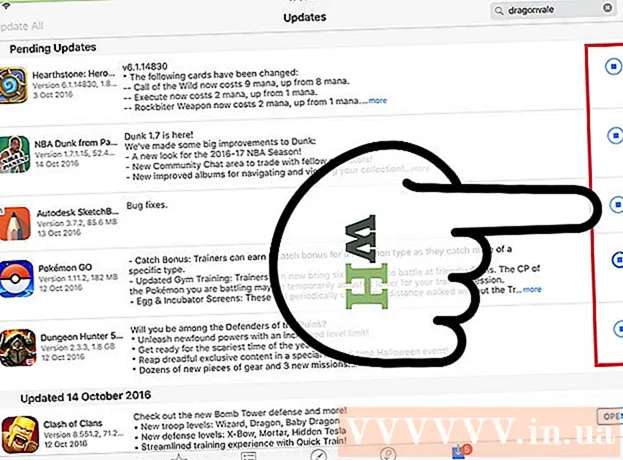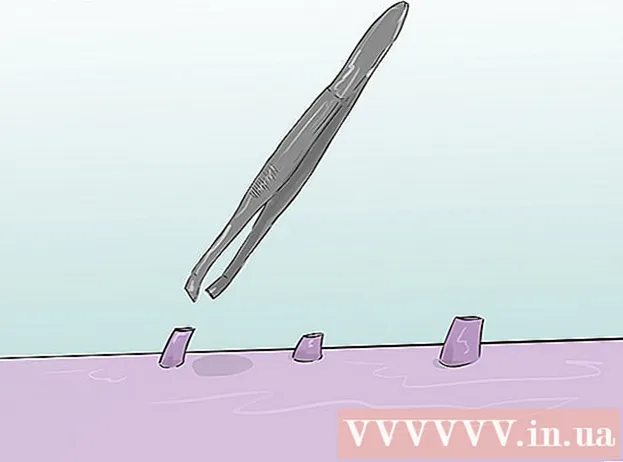نویسنده:
William Ramirez
تاریخ ایجاد:
24 سپتامبر 2021
تاریخ به روزرسانی:
1 جولای 2024

محتوا
1 تلفن هوشمند را خاموش کنید. دکمه روشن / خاموش را نگه دارید تا اسلایدر Power Off در بالای صفحه ظاهر شود ، که باید آن را به سمت راست بکشید.- در بیشتر موارد ، دکمه روشن / خاموش در بالای لبه سمت راست آیفون قرار دارد ، اگرچه در مدلهای قدیمی تر در لبه بالایی دستگاه قرار دارد.
 2 مطمئن شوید که اندازه سیم کارت شما مناسب است. با گذشت زمان ، سیم کارت ها کوچکتر می شوند و iPhone های قدیمی ممکن است از کارت های جدید پشتیبانی نکنند (و بالعکس). مطمئن شوید که اندازه سیم کارت متناسب با iPhone شما باشد.
2 مطمئن شوید که اندازه سیم کارت شما مناسب است. با گذشت زمان ، سیم کارت ها کوچکتر می شوند و iPhone های قدیمی ممکن است از کارت های جدید پشتیبانی نکنند (و بالعکس). مطمئن شوید که اندازه سیم کارت متناسب با iPhone شما باشد. - iPhone 5 و بالاتر از فرمت کارت استفاده می کند نانو سیم کارت (12.3 8. 8.8 میلی متر)
- iPhone 4 و 4S از فرمت کارت استفاده می کنند میکرو سیم (15 12 12 میلی متر)
- مدل های iPhone 3G ، 3GS و نسل 1 استفاده می شود سیم کارت استاندارد (25 15 15 میلی متر)
 3 محل سیم کارت را در کنار iPhone قرار دهید. در اکثر مدل های آیفون ، سینی سیم کارت در وسط لبه سمت راست قرار دارد.
3 محل سیم کارت را در کنار iPhone قرار دهید. در اکثر مدل های آیفون ، سینی سیم کارت در وسط لبه سمت راست قرار دارد. - برای iPhone 3G ، 3GS و نسل اول ، سینی در بالای دستگاه قرار دارد.
- یک سینی سیم کارت در همه مدل های iPhone موجود است ، جز آیفون 4 CDMA
 4 گیره خروجی سیم کارت را پیدا کنید یا یک گیره کاغذ کوچک را راست کنید. امروزه بسیاری از تلفن های هوشمند مجهز به گیره سیم کارت هستند که شبیه یک شی نوک تیز است و به شما اجازه می دهد تا سینی را باز کنید. اگر گیره کاغذ موجود گم شده است ، می توانید یک گیره کاغذ معمولی را صاف کنید.
4 گیره خروجی سیم کارت را پیدا کنید یا یک گیره کاغذ کوچک را راست کنید. امروزه بسیاری از تلفن های هوشمند مجهز به گیره سیم کارت هستند که شبیه یک شی نوک تیز است و به شما اجازه می دهد تا سینی را باز کنید. اگر گیره کاغذ موجود گم شده است ، می توانید یک گیره کاغذ معمولی را صاف کنید.  5 انتهای گیره کاغذ را داخل سوراخ کوچک کنار سینی قرار دهید. کمی تلاش برای برداشتن سینی کافی خواهد بود.
5 انتهای گیره کاغذ را داخل سوراخ کوچک کنار سینی قرار دهید. کمی تلاش برای برداشتن سینی کافی خواهد بود.  6 کل سینی را از تلفن هوشمند بردارید. مراقب باشید به سیم کارت و خود سینی آسیب نرسانید.
6 کل سینی را از تلفن هوشمند بردارید. مراقب باشید به سیم کارت و خود سینی آسیب نرسانید.  7 کارت قدیمی را بردارید و یک سیم کارت جدید وارد کنید. به دلیل بریدگی روی کارت ، فقط در یک موقعیت قابل نصب است. در صورت شک ، آن را به همان روشی که کارت قدیمی بود قرار دهید (مخاطبین رو به پایین).
7 کارت قدیمی را بردارید و یک سیم کارت جدید وارد کنید. به دلیل بریدگی روی کارت ، فقط در یک موقعیت قابل نصب است. در صورت شک ، آن را به همان روشی که کارت قدیمی بود قرار دهید (مخاطبین رو به پایین).  8 سینی را در iPhone وارد کنید. سینی را فقط می توان به یک روش وارد کرد.
8 سینی را در iPhone وارد کنید. سینی را فقط می توان به یک روش وارد کرد. - مطمئن شوید که سینی به طور کامل در iPhone قرار داده شده است.
 9 دکمه پاور را نگه دارید. iPhone خود را دوباره روشن کنید. تلفن هوشمند باید به طور خودکار به شبکه متصل شود ، اگرچه گاهی اوقات کارت باید فعال شود.
9 دکمه پاور را نگه دارید. iPhone خود را دوباره روشن کنید. تلفن هوشمند باید به طور خودکار به شبکه متصل شود ، اگرچه گاهی اوقات کارت باید فعال شود. قسمت 2 از 2: مشکلات احتمالی با فعال سازی سیم کارت
- 1 به یک شبکه بی سیم متصل شوید. بسته به بسته تعرفه ، گاهی اوقات برای فعال کردن کارت نیاز به اتصال به Wi-Fi دارید.
 2 iPhone را به رایانه به iTunes متصل کنید. اگر نمی توانید iPhone را از طریق Wi-Fi فعال کنید ، می توانید از طریق اتصال رایانه فعال کنید. این مراحل را دنبال کنید:
2 iPhone را به رایانه به iTunes متصل کنید. اگر نمی توانید iPhone را از طریق Wi-Fi فعال کنید ، می توانید از طریق اتصال رایانه فعال کنید. این مراحل را دنبال کنید: - iPhone خود را با کابل شارژ USB به رایانه خود وصل کنید. اگر iTunes به طور خودکار باز نشد ، راه اندازی کنید.
- منتظر بمانید تا iTunes سیم کارت شما را فعال کند.
- 3 iPhone خود را بازیابی کنید. اگر تلفن هوشمند سیم کارت را نمی شناسد ، پس از راه اندازی مجدد دستگاه ، iPhone را بازیابی کنید تا کارت فعال شود.
 4 از طریق تلفن دیگری با اپراتور تماس بگیرید. اگر نمی توانید سیم کارت جدیدی را به هیچ وجه فعال کنید ، سعی کنید با اپراتور تلفن همراه خود (MTS ، Beeline ، Megafon) تماس بگیرید. مشخصات کارت خود را بدهید و دلایل مشکل را بیابید. اگر نمی توانید دلایل را از طریق تلفن تشخیص دهید ، باید تلفن هوشمند را به مرکز خدمات اپراتور ببرید تا مشکل برطرف شود.
4 از طریق تلفن دیگری با اپراتور تماس بگیرید. اگر نمی توانید سیم کارت جدیدی را به هیچ وجه فعال کنید ، سعی کنید با اپراتور تلفن همراه خود (MTS ، Beeline ، Megafon) تماس بگیرید. مشخصات کارت خود را بدهید و دلایل مشکل را بیابید. اگر نمی توانید دلایل را از طریق تلفن تشخیص دهید ، باید تلفن هوشمند را به مرکز خدمات اپراتور ببرید تا مشکل برطرف شود.